
Encriptar i protegir un dispositiu d’emmagatzematge amb una contrasenya a la Utilitat de Discos del Mac
Quan formatis un dispositiu d’emmagatzematge intern o extern, el pots encriptar i protegir amb una contrasenya. Si encriptes un dispositiu intern, has d’introduir una contrasenya per accedir al dispositiu i a la seva informació. Si encriptes un dispositiu extern, has d’introduir la contrasenya quan el connectes a l’ordinador.
Si encriptes un dispositiu d’emmagatzematge, no el podràs connectar a una estació base AirPort per fer còpies de seguretat de Time Machine.
AVÍS: Per encriptar i protegir el dispositiu amb una contrasenya mitjançant la Utilitat de Discos, primer has d’esborrar el dispositiu. Si el dispositiu conté arxius que vols conservar, assegura’t de copiar‑los en un altre dispositiu d’emmagatzematge o volum.
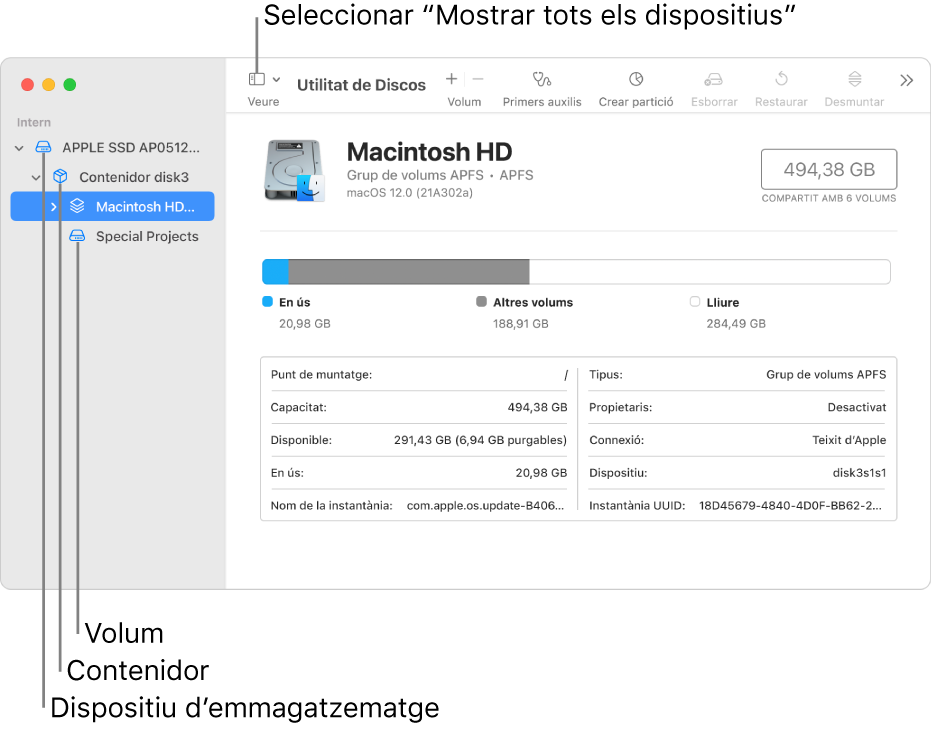
Si el dispositiu conté arxius que vols conservar, copia’ls en un altre dispositiu d’emmagatzematge o volum.
A l’app Utilitat de Discos
 del Mac, selecciona Veure > Mostrar tots els dispositius.
del Mac, selecciona Veure > Mostrar tots els dispositius.Si la Utilitat de Discos no està oberta, fes clic a la icona del Launchpad
 al Dock, escriu “Utilitat de Discos” al camp de cerca i, tot seguit, fes clic a la icona de la Utilitat de Discos
al Dock, escriu “Utilitat de Discos” al camp de cerca i, tot seguit, fes clic a la icona de la Utilitat de Discos  .
.A la barra lateral, selecciona el dispositiu d’emmagatzematge que vols encriptar.
Fes clic al botó Esborrar
 a la barra d’eines.
a la barra d’eines.Introdueix un nom per al volum.
Fes clic al menú desplegable Plànol i selecciona “Mapa de particions GUID”.
Fes clic al menú desplegable Format i selecciona un format de sistema d’arxius encriptat.
Introdueix i verifica una contrasenya i, aleshores, fes clic a Seleccionar.
Per canviar la contrasenya més tard, selecciona el volum a la barra lateral i, a continuació, selecciona Arxiu > Canviar la contrasenya.
(Opcional) Si està disponible, fes clic a “Opcions de seguretat”, utilitza el regulador per definir quantes vegades vols sobreescriure les dades esborrades i fes clic a D’acord.
Les opcions d’esborrament segur només estan disponibles per a alguns tipus de dispositius d’emmagatzematge. Si el botó “Opcions de seguretat” no està disponible, no podràs utilitzar la Utilitat de Discos per dur a terme un esborrament segur al dispositiu d’emmagatzematge.
Fes clic a Esborrar i, després, a Fet.
Pots encriptar les dades sense esborrar-les activant FileVault al tauler “Seguretat i privacitat” de les preferències del sistema (consulta Encriptar les dades del Mac amb FileVault).
També pots encriptar un disc i protegir-lo amb una contrasenya sense esborrar-lo. Consulta Protegir la informació del Mac amb l'encriptació.